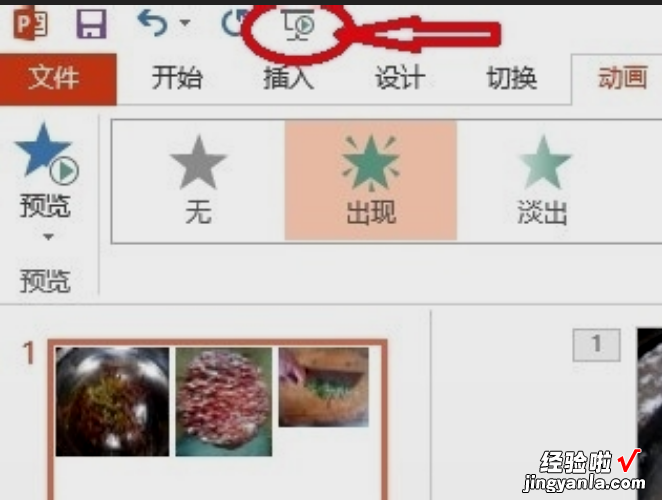经验直达:
- ppt图片怎么设置全图
- ppt怎么让图片一张一张出现
- ppt图片怎么调出场顺序
一、ppt图片怎么设置全图
设置如下:
工具/原料:联想X500L、win10专业版、office2021
【ppt怎么让图片一张一张出现 ppt图片怎么设置全图】1、选择图片
PPT中鼠标点击选择图片 。
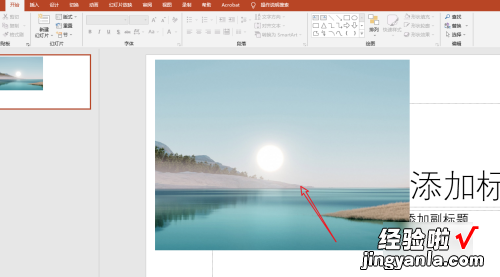
2、点击图片格式
选择图片后在上方点击【图片格式】 。
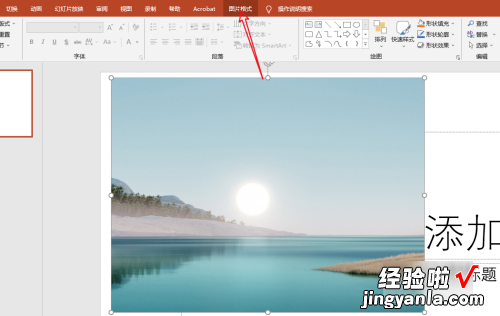
3、选择图片样式
在格式下方查看图片样式,并选择应用样式 。

常见图片样式
全图风格,是指整个 PPT 页面以一幅图片为背景,配有少量文字或不配文字 。全图风格的 PPT 类似于海报的效果,能带来强大的视觉冲击力,可以将观众的注意力迅速集中在一个主题上 。
图文风格,是指 PPT 页面中有图有文字,图片和文字基本上各占一半,图片主要辅助文字进行说明 , 是PPT 中最常用的一种风格,主要以内容页幻灯片为主 。图文风格的 PPT主要以上文下图、左文右图、右文左图为主 。
二、ppt怎么让图片一张一张出现
ppt让图片一张一张出来方法如下:
工具/原料:机械革命S3 Pro、Windows10、powerpoint2010
1、首先打开需要编辑的ppt幻灯片,进入到编辑页面,将图片都插入进去 。
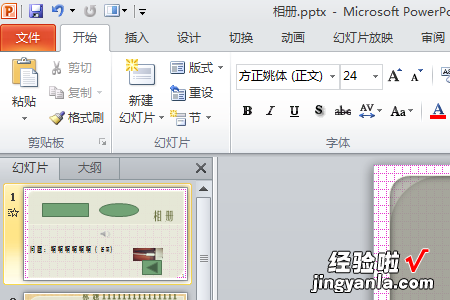
2、点击想要第一张出现的图片,点击上方的“动画”,选一个喜欢的动画 。
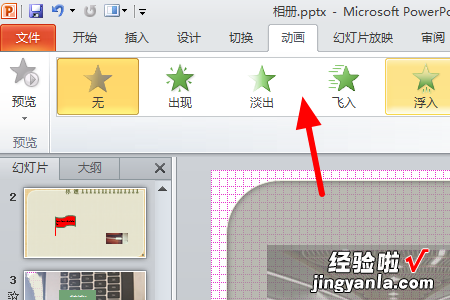
3、然后选中第二张出现的图片,打开动画 , 设置想要的动画效果,其他图片也是一样的操作 。
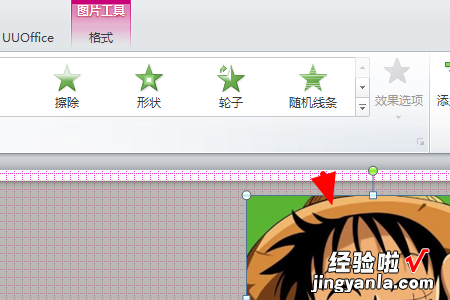
4、全部设置完毕后打开动画窗格,就可以看见图片的出现顺序了 。
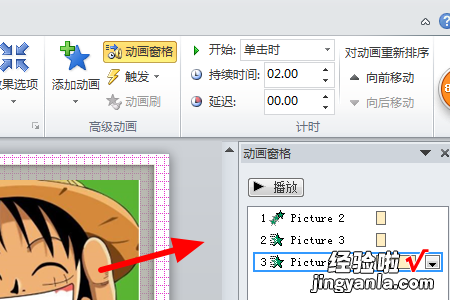
三、ppt图片怎么调出场顺序
设置图片的动画顺序即可调整ppt图片的出场顺序 , 具体操作请参照以下步骤 。
1、在电脑上打开一个PPT文件,插入多张图片进目标幻灯片中,这里以三张图片为例 。
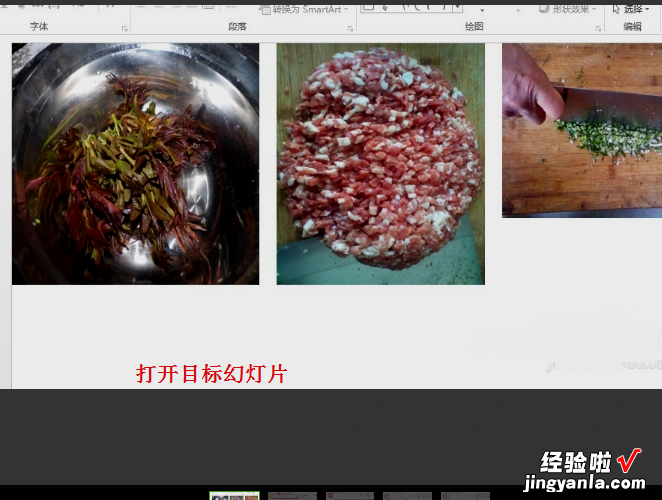
2、用鼠标选中需要第一个出现的图片,然后点击ppt上方菜单栏中的“动画”按钮 。
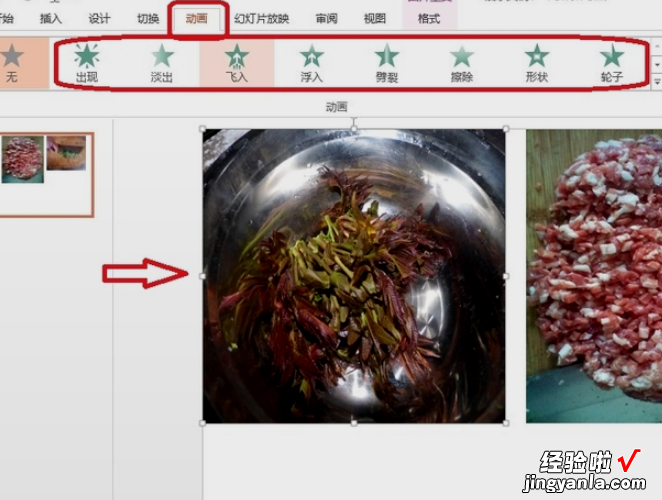
3、在下方的动画方式选择一个作为出场动画 。那么第一张图片的左上角会出现1的标记,表示第一个出现 。
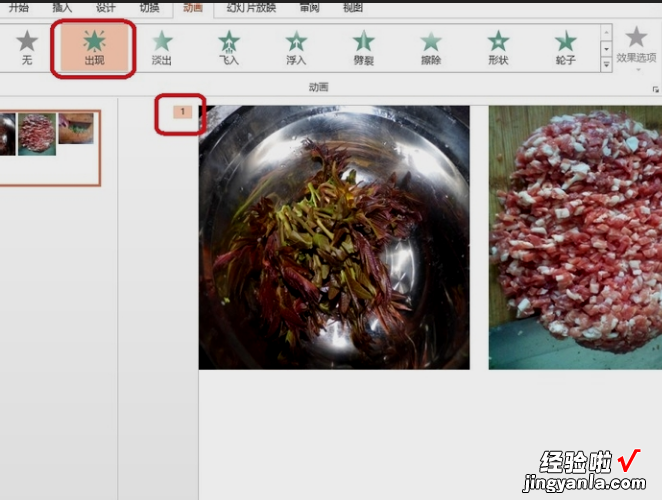
4、然后以同样的方法设置第二张要出现的图片,图片自动标记为2.

5、再以同样的方法设置好第三张图片,图片自动标记为3.如果再有图片按照一样的方法依次设置即可 。
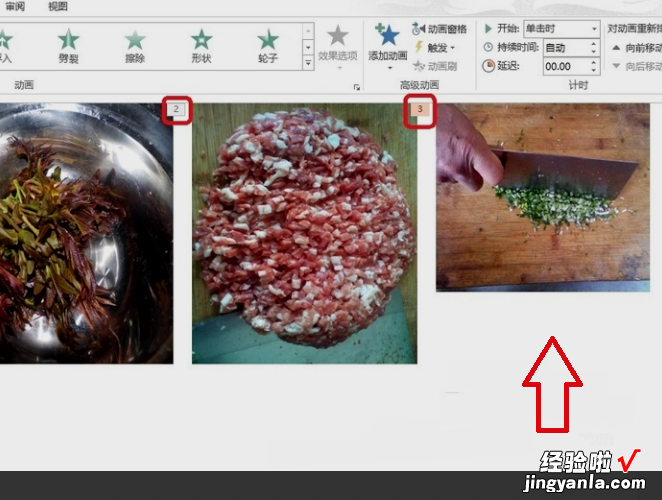
6、完成以上设置后,即可调整ppt中图片的出场顺序 。当幻灯片放映时 , 图片就会按照设置的顺序依次出场 。